Reklāma
Mājas biroja izveidošana var būt diezgan ērta, taču ir arī daudz kairinājumu. Šīs viedā mājas biroja idejas palīdzēs novērst uzmanību un automatizēt jūsu dienu. Labākais no visiem viedās mājas ierīces 5 vienkāršas un pieejamas viedās mājas ierīces, kuras nevēlaties palaist garāmŠīs piecas viedās mājas ierīces ir viegli uzstādīt, vieglāk lietojamas, un tās var iegādāties par mazāk nekā 100 ASV dolāriem - ideāls risinājums tiem, kas viedās mājas pasaulē ir jauni. Lasīt vairāk jums šie procesi ir ļoti pieņemami.
Gudrā mājas biroja idejas, kurās mēs iedziļināsimies, ietver:
- Kustības noteikšanas izmantošana, lai ieslēgtu lampas un datoru, ieejot birojā.
- Kustības noteikšanas izmantošana apgaismojuma izslēgšanai, kad birojā nav neviena cilvēka.
- Ģimenes mobilo tālruņu atrašanās vietas izmantošana, lai saņemtu “potenciāla pārtraukuma” SMS paziņojumu, kad kāds ierodas mājās.
- Televizora vai biroja apgaismojuma vadīšana tieši no datora, lai jums nekad nebūtu jāpārtrauc fokuss.
- Balss komandu izmantošana kopā ar Google palīgu vai Amazon Alexa, lai vadītu jebkuru ierīci jūsu birojā.
Ja kāda no šīm lietām jums izklausās satriecoši, droši pārejiet uz šo sadaļu. Ja vēlaties to visu redzēt, sāksim darbu.
Piezīme: Katrā no šiem procesiem tiek pieņemts, ka esat jau izpildījis instalēšanas instrukcijas, kas pievienotas katrai viedajai ierīcei, un esat tās pievienojis jūsu mājas tīklam.
1. Ierīču vadīšana ar kustības noteikšanu
Lai veiktu šo uzdevumu, mēs izmantosim divas viedās mājas ierīces - a Wi-Fi kamera 5 labākās bezvadu drošības kameras jūsu mājāmVilšanās par vadu mājas apsardzes sistēmām? Šīs pilnīgi bezvadu drošības kameras ir tikai tas, kas jums nepieciešams, lai nogrieztu vadu. Lasīt vairāk ar iebūvētu kustības noteikšanu un dažiem viediem spraudņiem. Visas ierīcēm, kas izvēlētas šiem projektiem, ir plug-and-play. Citiem vārdiem sakot, nav īpaša vieda mājas rumbas Vai jums vajadzētu pirkt Smart Hub tagad vai gaidīt dažus gadus? Lasīt vairāk , maršrutētājs vai nepieciešama speciāla tehniskā ekspertīze.
Kāpēc tas ir noderīgi?
Iekļaujot kustības noteikšanu biroja automatizācijā, tas ļauj veikt ļoti noderīgas lietas, piemēram, ieslēdzot galda apgaismojumu, ierodoties birojā, un izslēdzot to, dodoties prom. Tas arī ļauj jums kontrolēt konkrēts apgaismojums vai ierīces atkarībā no tā, kur atrodaties birojā.
Piemēram, jums varētu būt šajā iestatīšanā aprakstītā Wi-Fi kamera, kas tieši novietota uz darbvirsmas izkārnījumiem, un vienkārši darbvirsmas apgaismojums ieslēdzas automātiski. Vai arī ieslēdziet gaismu virs sapulces galda tikai tad, ja tur tiešām sēž cilvēki.

Kas jums jāpērk
Šim projektam jums būs nepieciešami šādi vienumi.
- Wi-Fi kamera. Šajā rokasgrāmatā tiek izmantots modelis ar iebūvētu kustības noteikšanu, taču joprojām varat iegūt jebkuru Wi-Fi kameru (ieskaitot viedtālrunis, kuru esat iestatījis kā Wi-Fi kameru Kā no veciem viedtālruņiem izveidot drošības kameru tīkluVecus viedtālruņus labāk izmantot nav, nekā veidojot savu tīkla drošības kameru sistēmu DIY - mēs jums parādīsim visu, kas jums jāzina! Lasīt vairāk ), darboties kustības noteikšanā ar izmantojot īpašu programmatūru Reģistrējiet savas mājas aktivitātes, izmantojot Google izklājlapas un USB kamerasJa jums ir USB kamera un dators, jums jau ir viss nepieciešamais, lai iestatītu lētu kustību noteikšanas sistēmu. Lasīt vairāk .
- Gudrs spraudnis. Viedā spraudņa izmantošana bez nepieciešamā centrmezgla ir visvieglākā, taču tā nav nepieciešama.
- Lukturis, kas iespraužams pie sienas: Kādai ir visnozīmīgākā nozīme jūsu birojā? Tas var būt jūsu galda lampa vai grīdas lampa jūsu biroja stūrī. Vai arī varat kontrolēt abus, izmantojot vairākus viedos spraudņus.
- IFTTT konts: Lielākā daļa no šajā rakstā aprakstītajām automatizācijām izmantojiet IFTTT Galīgais IFTTT ceļvedis: izmantojiet tīmekļa jaudīgāko rīku, piemēram, profesionāliJa tas ir tad, kas pazīstams arī kā IFTTT, ir bezmaksas tīmekļa pakalpojums, lai jūsu lietotnes un ierīces darbotos kopā. Vai nezināt, kā izveidot savu sīklietotni? Izpildiet šo rokasgrāmatu. Lasīt vairāk jo tas ir bezmaksas un viegli, bet ir arī citas automatizācijas tādus pakalpojumus kā Zapier Izveidojiet satriecošas dzīves automatizācijas, izmantojot daudzpakāpju ZapsZapier, kas ir viens no lielākajiem IFTTT konkurentiem, paziņoja, ka tagad lietotājiem piedāvā iespēju izveidot vairāku darbību automatizāciju, ko sauc par daudzpakāpju zaps. Lasīt vairāk .
Šajā rakstā es izmantošu D-Link Wi-Fi kamera, kurai nav nepieciešams centrmezgls un kurā ir iebūvētas kustību noteikšanas iespējas.
D-Link iekštelpu HD WiFi drošības kamera, kustības un skaņas noteikšana, viedais trauksmes signāls mājās, nakts redzamība, MicroSD ieraksts (DCS-936L)D-Link iekštelpu HD WiFi drošības kamera, kustības un skaņas noteikšana, viedais trauksmes signāls mājās, nakts redzamība, MicroSD ieraksts (DCS-936L) Pērciet tagad vietnē Amazon $86.36
Es izmantošu arī WeMo viedais spraudnis, kas ir ļoti pieņemamām cenām un prasa mazāk nekā 15 minūtes, lai iestatītu jūsu mājas Wi-Fi tīklā tieši ārpus kastes.
WeMo Switch Smart Plug, darbojas ar AlexaWeMo Switch Smart Plug, darbojas ar Alexa Pērciet tagad vietnē Amazon $39.95
Tā ir visa aparatūra, kas jums nepieciešama, lai sāktu automatizēt mājas biroju.
Kā to iestatīt
Šīs automatizācijas loģika ir saistīta ar cilvēku, kurš ieiet jūsu mājas birojā, lai iedarbinātu kustības noteikšanu un ieslēgtu apgaismojumu, kas savienots ar jūsu viedajiem kontaktdakšām.
Automatizācijai jānotiek ikreiz, kad notiek kustība, un tai vajadzētu tikai ieslēgt, nevis izslēgt apgaismojumu - pretējā gadījumā jums vajadzētu mirgot, katru reizi ejot un izejot no biroja.
Pirmkārt, jums ir jāiestata aparatūra jūsu birojā. Iestatiet savu D-Link kameru kaut kur netālu, bet tieši pret durvīm.
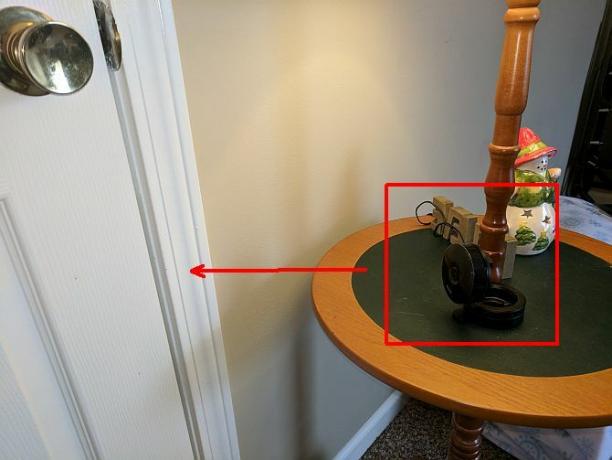
Pievienojiet viedo spraudni katrai ierīcei, kuru vēlaties ieslēgt, ieejot birojā.
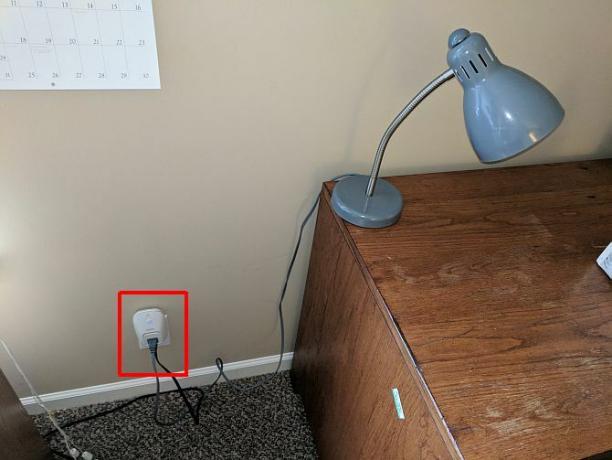
Saliekot to visu kopā
IFTTT izmantošana auomācijai dažreiz var trāpīt un palaist garām. Daudzas tur esošās bezvadu kameras ļaus izmantot kameras darbības (piemēram, kustību vai skaņu), lai iestatītu IFTTT sprūdu. D-Link gadījumā tas ne vienmēr darbojas. Varat pārbaudīt, vai tas jums darbojas, veicot tālāk norādītās darbības.
1. Wi-Fi kameras palaišanas opcija
Piesakieties IFTTT, izveidojiet jaunu Applet, Meklēt D-Linkun izvēlieties D-Link savienotā mājas kamera.
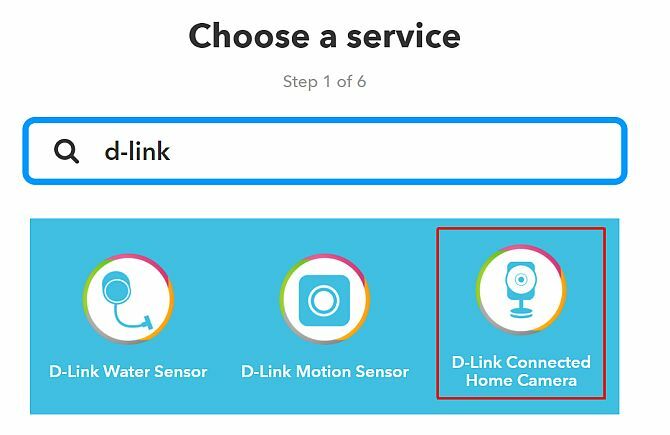
Izvēlies Kustību sensors sprūda.
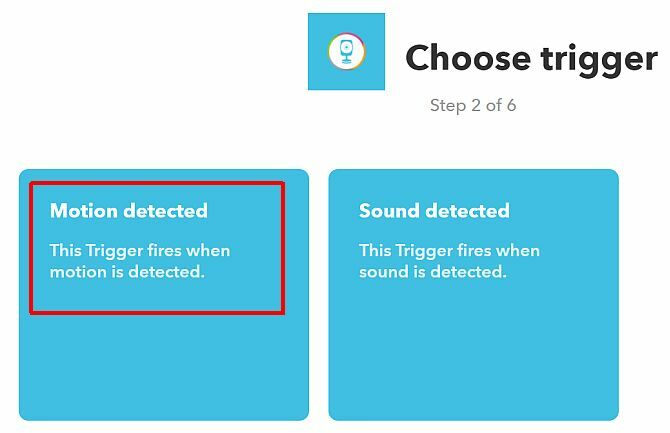
Izvēlieties kameru.
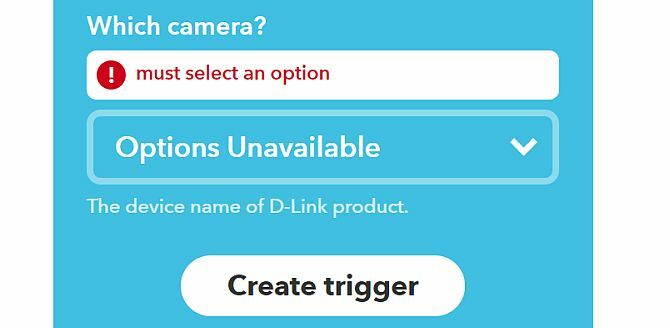
Ja pamanāt to pašu problēmu, ko redzu šeit (kur IFTTT nevar identificēt jūsu kameras vārdu), tā vietā varat izmantot D-Link kameras iebūvētās paziņošanas iespēju, lai iestatītu IFTTT aktivizētāju.
Wi-Fi kameras palaišanas opcija Nr. 2
Piesakieties savā myDlink kontā, atlasiet kamera, iet iekšā iestatījumi un ritiniet uz leju līdz Pasākuma palaišanas iestatījumi sadaļa. Noklikšķiniet, lai iespējot kustības noteikšanu.
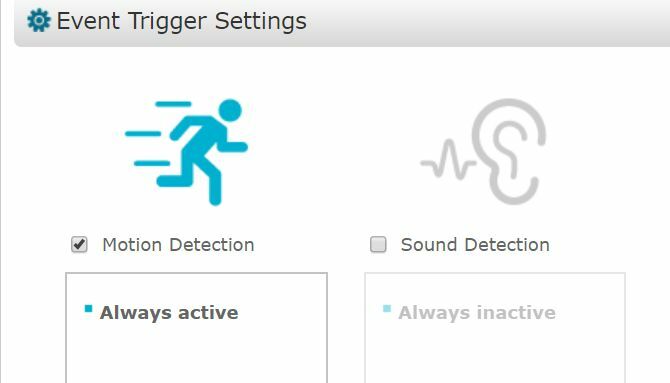
Ritiniet līdz Paziņojumi sadaļu un atlasiet Iespējot e-pasta paziņojumus.
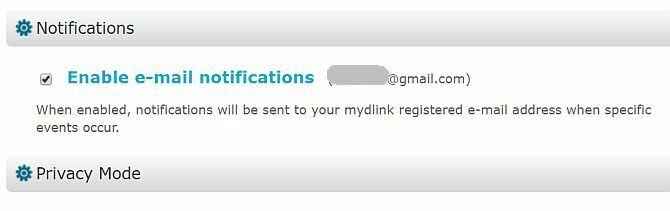
Ienākošo paziņojumu e-pasta pamattekstā būs “Mail Alert: Motion Detected”. Tagad jūs varat izveidot IFFF trigeri jebkuram ienākošie e-pasti ar šo tekstu ķermenī. Jūs izmantojat Jauns e-pasts iesūtnē no meklēšanas sprūda.
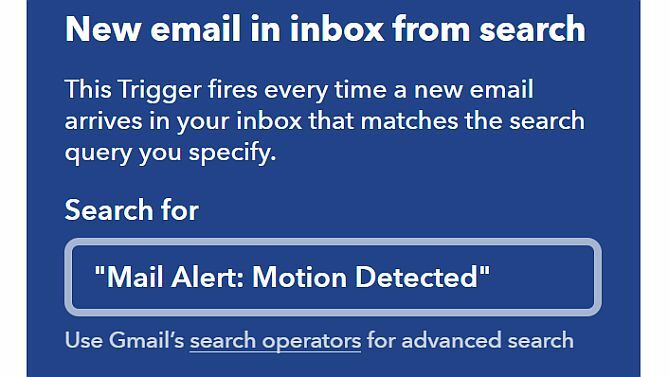
Neatkarīgi no tā, kādu IFTTT pieeju izmantojat kustības noteikšanas izslēgšanai, tagad esat gatavs izveidot darbības, kas ieslēgs jūsu biroja sīkrīkus, kas pievienoti viedajiem spraudņiem.
IFTTT vienkārši meklējiet “wemo” un izvēlieties darbību “Ieslēgt”.
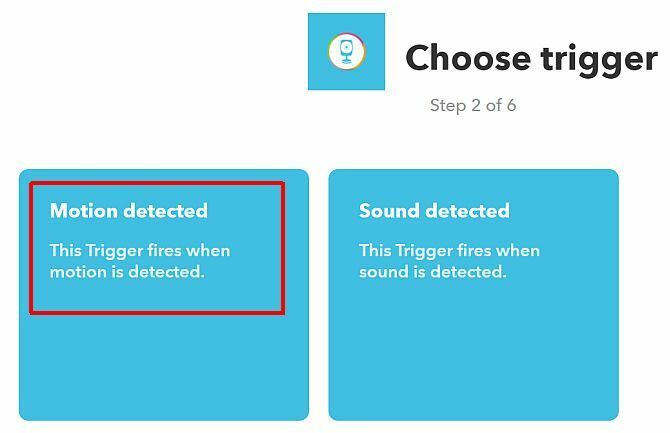
Ir iespēja pārslēgties jūsu WeMo slēdzis, un daudzi cilvēki uzskatītu, ka tas ir labākais risinājums. Tā nav.
Atcerieties, ka šī darbība notiks katru reizi, kad tiks pamanīta kustība. Ja pārslēdzat, tas darbosies kā paredzēts, ja jūs esat vienīgais cilvēks mājā. Jūs staigājat birojā, un gaismas ieslēgsies. Jūs aizietu, un viņi izslēgtos. Tomēr, ja jūs ieietu iekšā un viņi ieslēgtos, un tad kāds cits ieietu jums aiz muguras, gaismas izslēgtos. Tas nav ļoti noderīgi.
2. Automātiski izslēdziet apgaismojumu tukšā birojā
Tāpat kā automatizējot jūsu gaismas, ieejot telpā, būtu ērti izslēgt gaismas arī tad, kad izejat.
Kāpēc tas ir noderīgi?
Gaismas izslēgšana istabās, kuras nelietojat, ir viens no efektīvākajiem enerģijas taupīšanas veidiem. Vienīgā problēma ir tā, ka kustības noteikšanas tehnoloģija mūsdienu strēlniekiem nekādā veidā nezina, vai jūs ieejat istabā vai izejat no tās. Tāpēc pieejai šai automatizācijai jābūt atšķirīgai. Šajā scenārijā jūs iestatīsit kustības noteikšanu
Kas jums jāpērk
Šai automatizācijai jums būs nepieciešama viena Wi-Fi kamera ar kustību noteikšanas iespēju. Jums būs nepieciešami arī pietiekami daudz viedo kontaktdakšu, lai varētu kontrolēt visas biroja gaismiņas. Paturiet prātā, ka varat ietaupīt naudu: kontrolējiet vairākus lukturus, viedo kontaktdakšu iespraužot strāvas padeves joslu, un pēc tam pievienojiet šai strāvas padevei visas gaismas, kuras vēlaties ieslēgt vai izslēgt.
Tā kā šī automatizācija ir nedaudz modernāka (jūs brīdināt par trūkums kustības noteikšanas e-pasta ziņojumu pēdējās stundas laikā), jums tas būs jādara reģistrējieties Zapier kontam. Zapier ir spējīgs aktivizēt jaunu e-pastu ikreiz, kad netiek atrasti gaidīto e-pastu meklējumi.
Kā to iestatīt
Šajā automatizācijā jums jāiestata Wi-Fi kamera kaut kur telpā, kur tā var redzēt visas kustības visā telpā.

Izmantojot kameras programmatūru, pārliecinieties, vai kameras skats aptver pēc iespējas vairāk biroja.
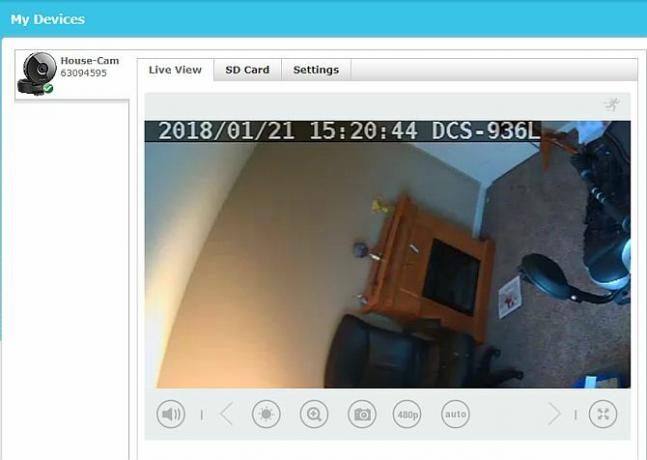
Kad esat pārliecināts, ka kamera pārrauga katru biroja zonu, nākamais solis ir iestatīt kustības noteikšanas e-pastus. To dariet, iestatot kameras kustības noteikšanas IFTTT sprūdu un e-pasta brīdinājumu tāpat, kā aprakstīts šī raksta pirmajā sadaļā.
Saliekot to visu kopā
Iestatiet Zapier grafika sprūdu.
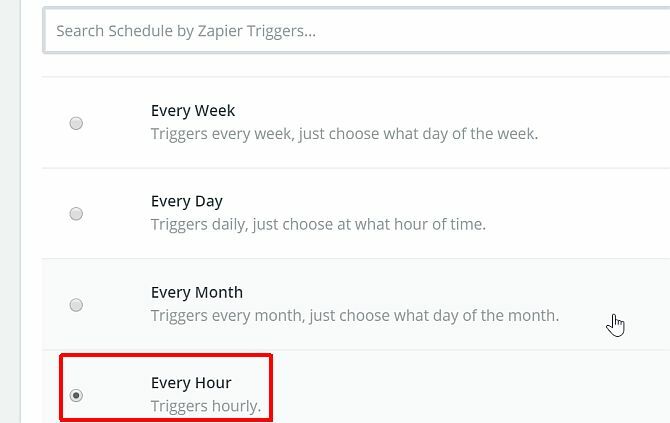
Meklējiet kustības brīdinājumus Gmail. Izvēlieties Izveidot Gmail e-pastu, ja tā vēl nepastāv?
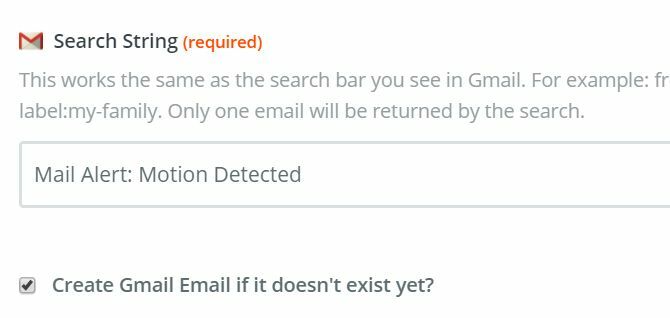
Formatējiet jauno e-pastu, pamatojoties uz atrasto kustības noteikšanas trūkumu. Pierakstiet, ko esat ierakstījis tēmas rindiņā. Jums tas būs nepieciešams dažās nākamajās darbībās.
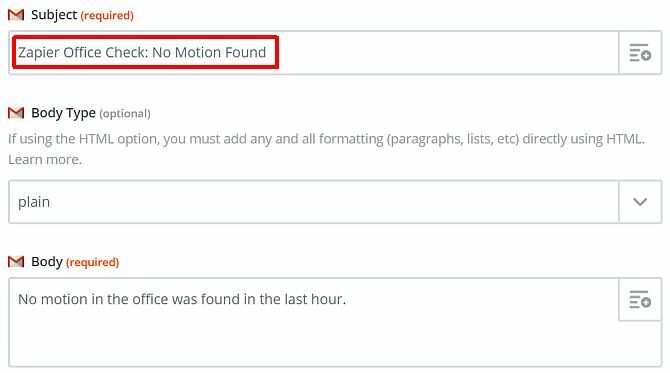
Tagad izveidojiet jaunu IFTTT sīklietotni, kas tiek aktivizēta, kad pienāk e-pasts, kad Zapier atklāj, ka kustība nav atrasta. Šeit ievadīsit precīzu ienākošā Zapier e-pasta tēmu.
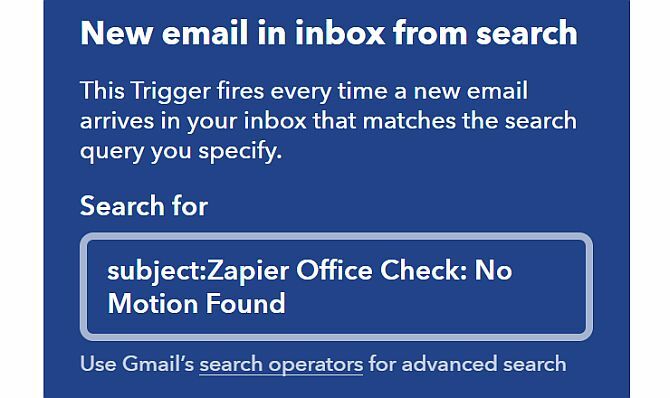
IFTTT darbībai iestatiet to uz izslēgt WeMo viedie spraudņi, kas savienoti ar visiem lukturiem.
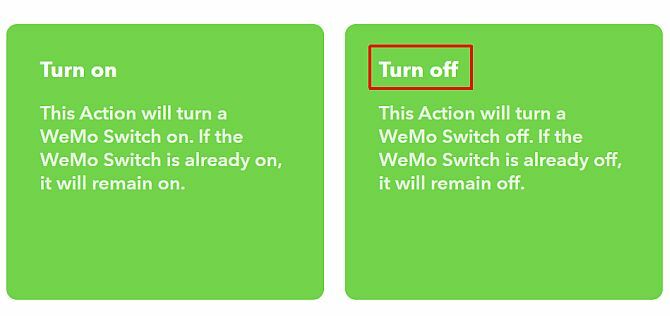
Tagad Zapier pārbaudīs jūsu iesūtnē visus ienākošos paziņojumus, kurus esat iestatījis šī raksta pirmajā automatizācijā.
Ja Zapier neatrod nevienu jūsu birojā pamanītu kustību, tas nosūtīs e-pasta paziņojumu, kurā norādīts, ka pēdējās stundas laikā nav atrasts neviens ierosinājums. Šis ienākošais e-pasts aktivizēs IFTTT, lai izslēgtu visas jūsu biroja gaismas.
3. Saņemiet pārtraukuma brīdinājumus, izmantojot mobilo atrašanās vietu
Šī automatizācija ļaus jums saņemt īsziņas paziņojums Atkal padariet SMS noderīgu: 7 pakalpojumi, kas gudri izmanto īsziņasVarētu domāt, ka SMS ir pārāk veca skola, lai tā būtu noderīga, taču šīs lietotnes un pakalpojumi pierāda, ka SMS īsziņas joprojām ir noderīgas. Lasīt vairāk ikreiz, kad kāds ģimenes loceklis ir ieradies mājās. Šajā automatizācijā izmantotā pieeja izmanto IFTTT atrašanās vietas pakalpojumu. To var pievienot jebkuram iPhone vai Android, ko izmanto jūsu ģimenē, tālrunī instalējot lietotni IFTTT.
Kāpēc tas ir noderīgi?
Nav nekas sliktāks, kā koncentrēties uz projektu vai uzdevumu, un to var pārtraukt tikai kāds, kurš ieiet jūsu birojā pusceļā. Bet, ja jūs varat saņemt SMS brīdinājumu, pirms ģimenes loceklis ierodas mājās, varat apdomāt savu domu procesu pirms viņš staigā pa durvīm.
Kas jums jāpērk
Šī ir ātra un vienkārša lietojumprogramma. Tā kā IFTTT var rīkoties ar šiem brīdinājumiem un tā kā visiem jūsu ģimenes locekļiem, iespējams, pieder viedtālrunis, pirkšana nav nekas cits.
Kā to iestatīt
Kad esat pievienojis lietotni IFTTT katram ģimenes tālrunim, esat gatavs iestatīt šo ātro un ērto automatizāciju.
IFTTT izveidojiet jaunu sīklietotni un kā aktivizētāju izvēlieties atrašanās vietu.
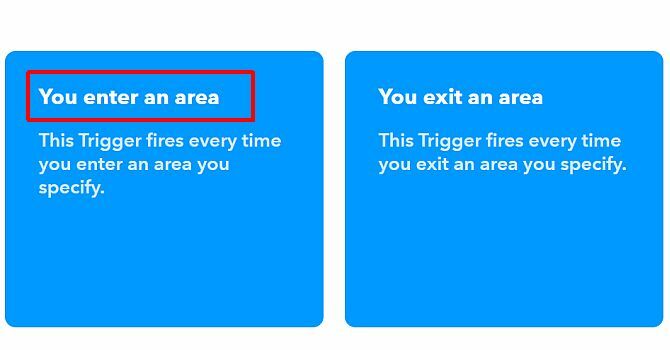
Kartē atlasiet savas mājas atrašanās vietu.
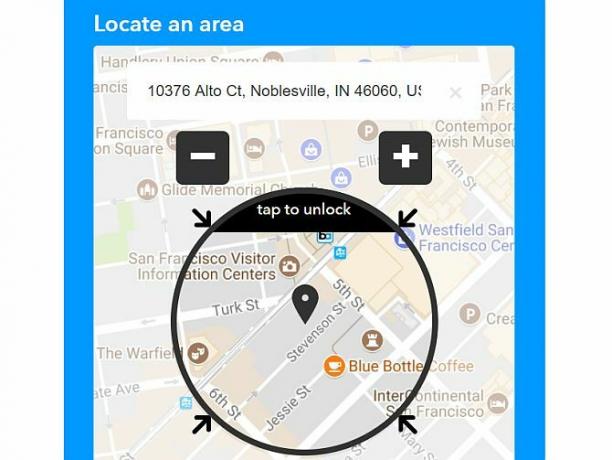
Darbībai izvēlieties Android SMS.
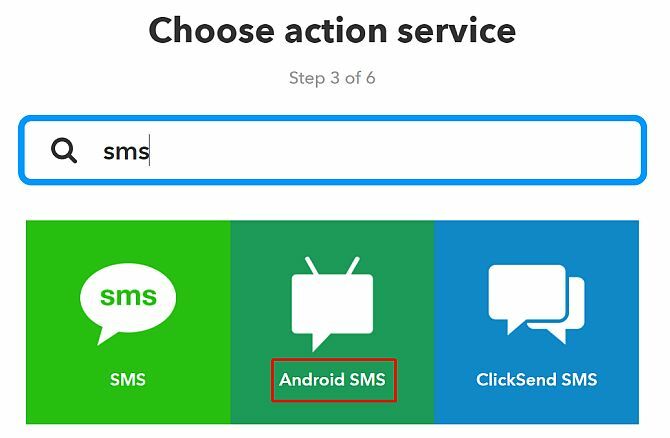
Konfigurējiet lietotni, lai tālrunim nosūtītu īsziņu.
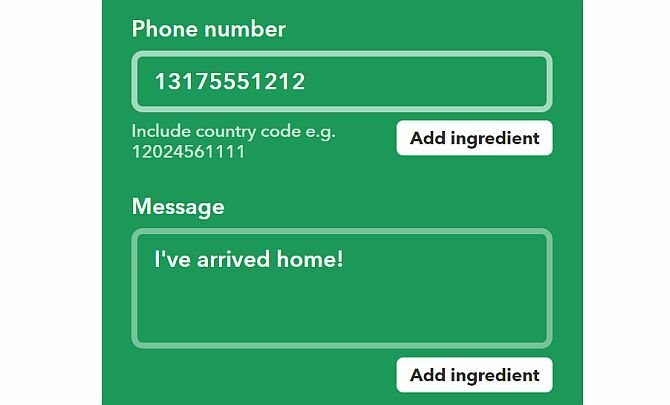
Izveidojiet IFTTT kontu katram ģimenes loceklim un iestatiet to pašu Applet viņu kontā. Tas ir viss, kas tam ir.
4. Kontrolējiet biroju no datora
Produktivitātes galvenais elements ir koncentrējoties uz uzdevumiem Izmantojiet 80/20 laika pārvaldības noteikumu, lai prioritizētu savus uzdevumusKā jūs maksimāli izmantojat savu laiku? Ja jūs jau piešķirat prioritāti, deleģējat un joprojām cīnāties, lai viss būtu izdarīts, jums vajadzētu izmēģināt 80/20 noteikumu, kas pazīstams arī kā Pareto princips. Lasīt vairāk . Katra maza darbība, kas atņem jūsu prātu tikai jūsu darbam veicina atlikšanu Pārtrauciet prokrastināciju tās celiņos ar 5 pārbaudītiem smadzeņu noteikumiemProkrastinācija notiek visās formās. Ticiet vai nē, psiholoģijas izpētē ir vairāki principi, kas var palīdzēt apturēt atlikšanu tā norisēs! Lasīt vairāk un nokavēti termiņi.
Kāpēc tas ir noderīgi?
Šī automatizācija ļauj ātri kontrolēt gaismas, televizorus un displejus vai pat skaņas sistēmu. Tas izmanto to pašu pieeju kā automatizētās gaismas, taču šīs automatizācijas sprūda nāk no datora, nevis no kustības.
Kas jums jāpērk
Lai kontrolētu ierīces birojā, jums būs nepieciešams tikai:
- A viedais spraudnis katrai ierīcei (vai elektrotīklam, kas savienots ar vienu viedo spraudni).
- Chrome Hash Button paplašinājums IFTTT aktivizēšanai no darbvirsmas.
Kā to iestatīt
Vienīgās ierīces, kuras izmantosit šai automatizācijai, ir viedie spraudņi, tāpēc jūs varat tās iestatīt tāpat, kā aprakstīts šī raksta pirmajā automatizācijā. Iestatiet viedos kontaktdakšas mājas Wi-Fi saskaņā ar ražotāja norādījumiem un pievienojiet apgaismojumu, televizoru, izklaides sistēmu vai visu citu, ko vēlaties vadīt no sava datora.
Saliekot to visu kopā
Chrome automatizācijas pogas paplašinājums ir šīs automatizācijas galvenais elements. Tas ļaus jums iedarbināt jebkuru sīklietotni IFTTT, vienkārši noklikšķinot uz pogas pārlūkprogrammā.
IFTTT meklējiet Webhooks un lapā Webhooks noklikšķiniet uz Iestatījumi. Pierakstiet tajā norādīto URL.
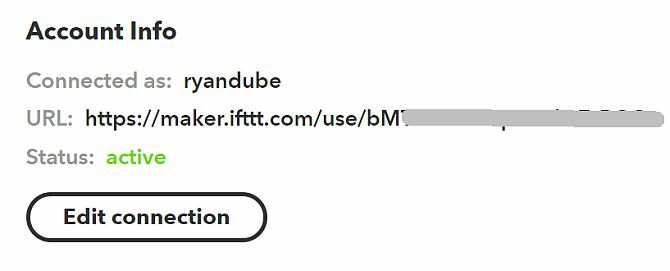
Izveidojiet jaunu sīklietotni, meklējiet Webhooks un noklikšķiniet uz tā un pēc tam noklikšķiniet uz Saņemiet tīmekļa pieprasījumu. Piešķiriet tam atbilstošu vārdu.
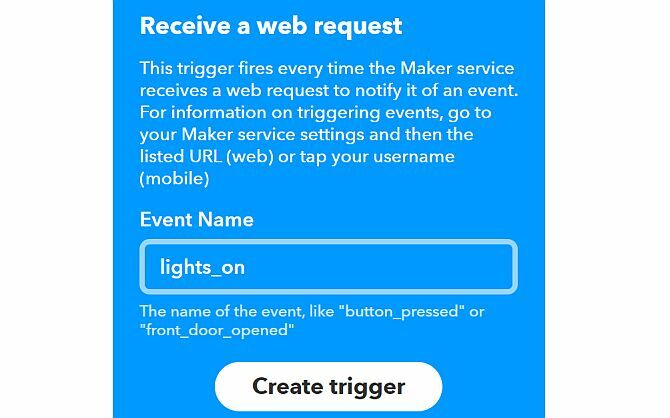
Programmas (darbības) daļā izvēlieties viedo spraudni, kuru vēlaties kontrolēt no sava datora. Šoreiz jūs izvēlēsities pārslēgšanas opciju.
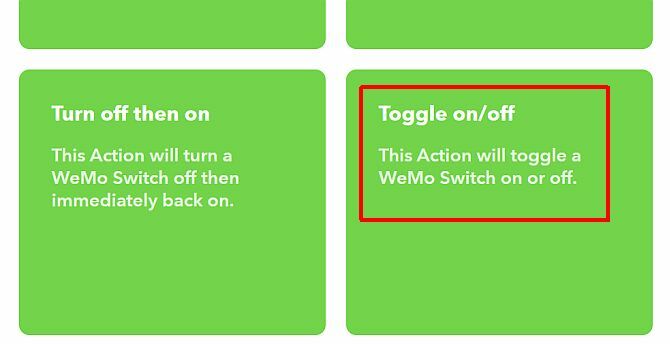
Pēc tam pārlūkā Chrome noklikšķiniet uz ikonas Hash (ja vēl neesat to instalējis, instalējiet to tūlīt).
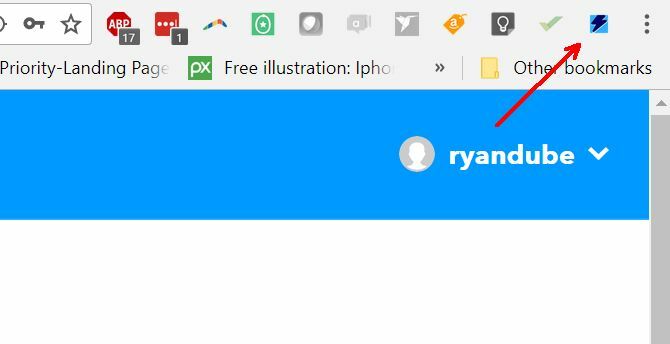
Klikšķiniet uz Man ir atslēgas un notikuma nosaukums. Pēc tam ierakstiet sprūda unikālo nosaukumu un no augšas nokopējiet URL atslēgu.
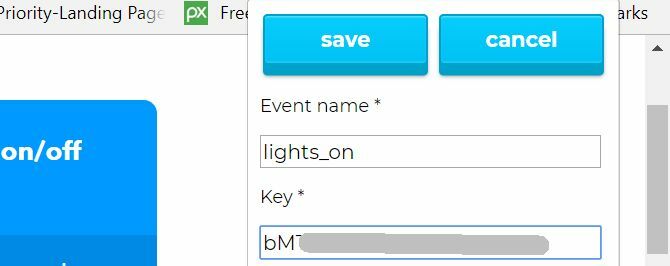
Kad esat pabeidzis, pārlūkprogrammā būs poga, kuru varat izmantot, lai iedarbinātu IFTTT sīklietotni.
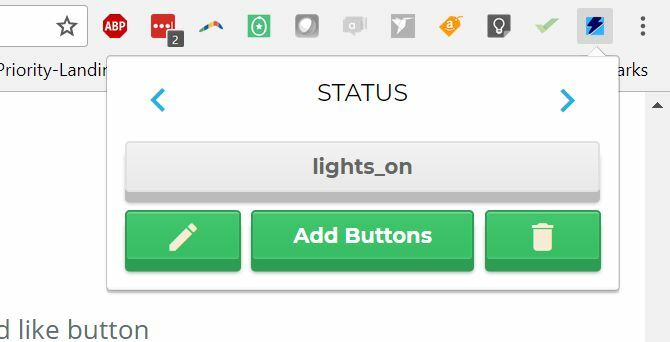
Viss, kas jums jādara, lai ieslēgtu WeMo slēdzi, kas kontrolē jūsu apgaismojumu, ir pārlūkprogrammā noklikšķiniet uz ikonas Hash un noklikšķiniet uz pogas “lights_on”.
Viss, kas jums jādara, lai vadītu televizoru vai izklaides sistēmu, ir jāizveido jauna poga un jāsaista to ar viedo slēdzi, kurā ierīce ir pievienota.
5. Kontrolējiet biroju ar savu balsi
Ierīču vadīšana birojā, izmantojot tikai jūsu balsi, izklausās, ka tā būtu viena no sarežģītākajām automatizācijas iespējām, taču tā faktiski ir viena no vienkāršākajām.
Kāpēc tas ir noderīgi?
Ja strādājat ar datoru, izredzes ir diezgan labas, lai jūs varētu strādāt, jums ir nepieciešamas abas rokas. Ja jūs ir Alexa vai Google palīgs 9 lieliski trešo pušu Amazon Alexa un Google palīgu viedie skaļruņiVai meklējat viedo skaļruni? Nav nepieciešams pieturēties pie lielajiem zīmoliem, ņemot vērā šo fantastisko trešo personu viedo skaļruņu funkcionalitāti, izskatu un cenu Amazon Amazona un Google Assistant. Lasīt vairāk , jums pat nav jāizmanto rokas. Vienkārši sakiet “Alexa” vai “Hey Google”, un jūs esat gatavs palaist sprūda komandu. Apskatīsim, kā jūs ieslēdzat biroja TV, izmantojot tikai savu balsi.
Kas jums jāpērk
- Google palīgs par brīvu. Vienkārši instalējiet to tālrunī, ja jums tas vēl nav.
- IFTTT konts
- Aviedais spraudnis katrai ierīcei (vai elektrotīklam, kas savienots ar vienu viedo spraudni)
Kā to iestatīt
Pirms darba sākšanas noteikti meklējiet Google Assistant vietnē IFTTT un savienojiet to ar savu Google kontu. Kad esat to izdarījis, jūs esat gatavs izveidot savu pirmo televizora balss vadības automatizāciju.
Izveidojiet jaunu sīklietotni, kā aktivizētāju izvēlieties Google palīgu un izvēlieties Sakiet vienkāršu frāzi.
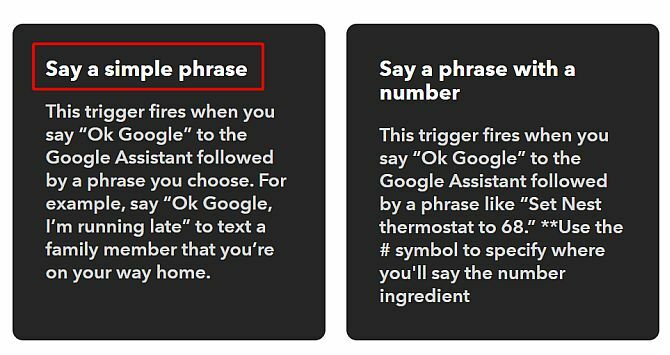
Aprakstiet, ko vēlaties pateikt, lai aktivizētu biroja televizoru.
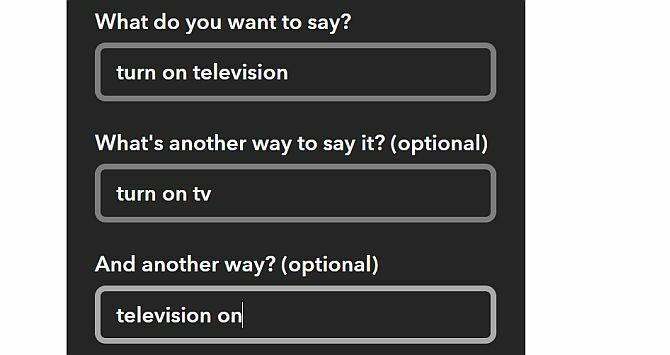
Darbībai atlasiet viedo slēdzi WeMo un izvēlieties Ieslēdz darbība.
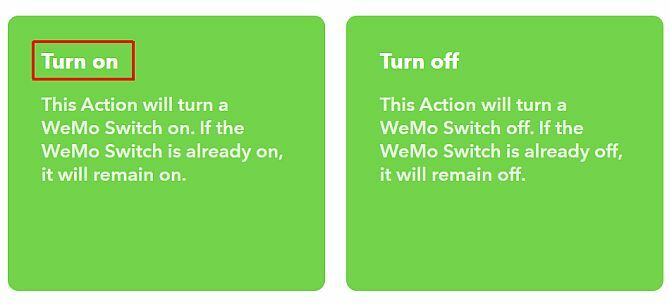
Tas ir viss, kas tam ir. Lai izveidotu komandu, lai jūs varētu izslēgt televizoru, vienkārši atkārtojiet iepriekš minēto procesu ar komandu “izslēgt”.
Mājas biroja automatizācijas idejas
Iepriekš minētajā rakstā aprakstītās idejas ir tikai daži novatoriski veidi, kā automatizāciju izmantot, lai racionalizētu darba dienu mājās. Mājas birojam vajadzētu būt produktivitātes vietai, un, izmantojot šos padomus, noteikti padarīsit savu darbu efektīvāku.
Vai esat izstrādājis savas mājas biroja automatizācijas iespējas? Kopīgojiet savas idejas un padomus komentāru sadaļā zemāk.
Ryanam ir bakalaura grāds elektrotehnikā. Viņš ir strādājis 13 gadus automatizācijas inženierijā, 5 gadus IT jomā un tagad ir Apps Engineer. Bijušais MakeUseOf galvenais redaktors, viņš uzstājās nacionālajās datu vizualizācijas konferencēs un tiek demonstrēts nacionālajā televīzijā un radio.
